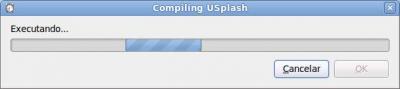Personalizando o tema do usplash nos Ubuntu-like
Este artigo explica como personalizar o tema do usplash em seu Ubuntu-like, atendendo as mais diversas necessidades como adicionar o logo da empresa, mostrar uma mensagem na inicialização do sistema e o que mais a sua inteligência inventar. E sem programar nadica de nada!
[ Hits: 26.102 ]
Por: Perfil removido em 11/01/2010
Selecionando a imagem para o usplash
Se você chegou até aqui, vamos à parte final: compilar o tema. ;-)
Compilando o tema personalizado
Daqui em diante tudo correrá por intermédio das simpáticas janelinhas em gtk, bastando apenas acompanhar cada passo. Vamos lá:1) abra o nautilus e clique sobre a imagem *.png modificada segundo as instruções do item anterior (II). Escolha "scripts -> Make Usplash 1.04": 2) Esta janela diz onde o arquivo será salvo:
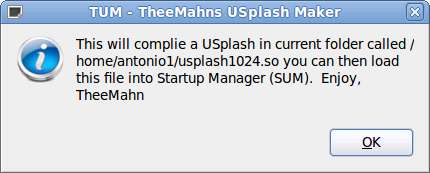
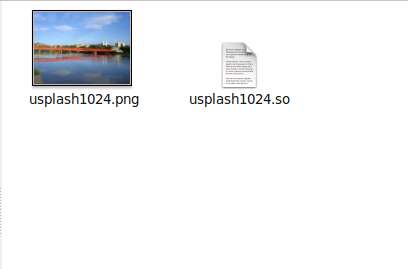
2. Selecionando a imagem para o usplash
3. Configurando novo tema no Ubuntu-like
Como otimizar o desempenho do vídeo Intel com o driver i915
Clonezilla - Gerando e restaurando backups completos (Parte I)
Recuperando senhas de e-mails esquecidas usadas no Claws-Mail
Verificando a temperatura do HD no Slackware
Alterando as imagens de splash no Ubuntu
Cinelerra no Ubuntu - Instalando e configurando para melhor desempenho
Gerando gráficos para interfaces de rede com MRTG
Blender para todos! - Parte IV
Uma pequena jóia sobre ilusionismo visual
Gostei do "lá... lá... lá... lá..." no decorrer do running.
Haha.
Eu fiz tudo exatamente conforme está descrito em suas palavras, porém, quando utilizo os comandos $ sudo update-usplash-theme, $ sudo update-usplash-theme e similares, venho obtendo a mesma resposta do terminal: command not found.
Fui ao Synaptic e constatei que os pacotes do Usplash não estão instalados e de modo algum consigo instala-los.
Como eu pooderia resolver isso?
Patrocínio
Destaques
Artigos
Como atualizar sua versão estável do Debian
Cirurgia para acelerar o openSUSE em HD externo via USB
Void Server como Domain Control
Dicas
Script de montagem de chroot automatica
Atualizar Linux Mint 22.2 para 22.3 beta
Jogar games da Battle.net no Linux com Faugus Launcher
Como fazer a Instalação de aplicativos para acesso remoto ao Linux
Tópicos
Por que passar nas disciplinas da faculdade é ruim e ser reprovado é b... (7)
De volta para o futuro - ou melhor, para o presente (parte 2) (0)
Top 10 do mês
-

Xerxes
1° lugar - 147.651 pts -

Fábio Berbert de Paula
2° lugar - 66.538 pts -

Buckminster
3° lugar - 22.206 pts -

Mauricio Ferrari
4° lugar - 20.812 pts -

Alberto Federman Neto.
5° lugar - 19.877 pts -

edps
6° lugar - 18.786 pts -

Daniel Lara Souza
7° lugar - 17.875 pts -

Andre (pinduvoz)
8° lugar - 16.091 pts -

Alessandro de Oliveira Faria (A.K.A. CABELO)
9° lugar - 15.591 pts -

Jesuilton Montalvão
10° lugar - 14.906 pts